그림판으로 사진 자르기 방법
- 정보
- 2021. 7. 8.
사진이나, 이미지를 원하는 부분만 사용하고 싶을 때가 있습니다. 사진, 이미지 편집을 할 때 포토샵을 이용해서 깔끔하고, 정교하게 할 수는 있지만, 포토샵을 할 줄 모른다면 포토샵 프로그램이 설치 되어 있어도 쓸모가 없습니다.
포토샵을 할 줄 모르는데, 사진을 자르고 싶다면 그림판을 이용해서 사진을 자를 수 있습니다. 그림판은 기본으로 설치 되어 있고, 사용하기가 간단해서 누구나 쉽게 사용할 수 있습니다. 그럼 그림판으로 사진 자르기 해보겠습니다.
그림판 사진 자르기

사진 자르기는 엄청 간단합니다. 먼저 그림판을 열어, 자르기 할 사진을 가지고 옵니다. 사진 드래그로 옮기셔도 되고, 파일을 눌러 열기를 통해 가져올 수 있습니다.
자르기는 사각형과 자유형이 있는데, 사각형은 사각모양으로 자르는것이고, 자유형은 내가 원하는 부분만 자를 수 있습니다.

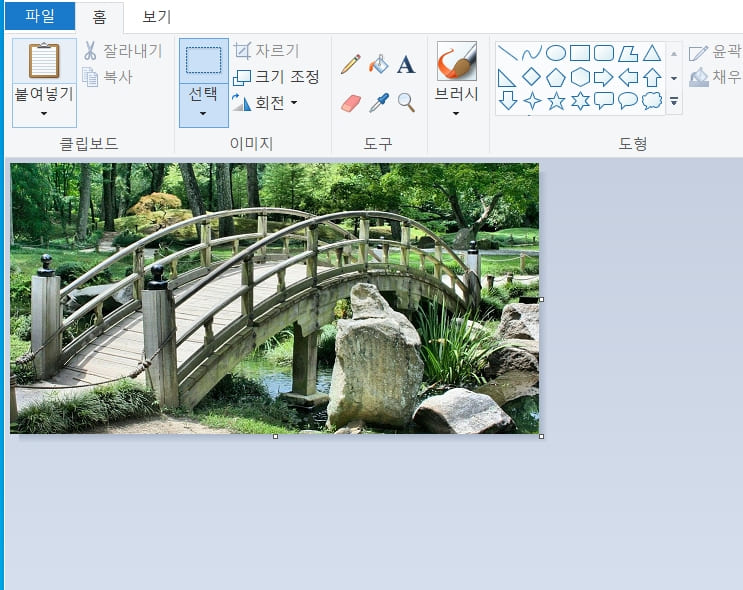
먼저 사각형을 선택해서, 사진을 자르기 해보겠습니다. 원하는 부분을 선택을 하고, 자르기를 누르고, 저장하기를 누르면 끝입니다.

자유형도 마찬가지로 마우스를 이용해서 원하는 부분 중심으로 그리고 난뒤 자르기를 누르시면 됩니다. 위의 사진에서 다리만 보이게끔 나머지 부분은 잘랐습니다. 이렇게 다하고 저장을 누르면 끝입니다.
포토샵을 이용하면 깔끔하고, 정교하게 할 수 있지만, 그림판을 이용해서 간단하고, 쉽게, 빠르게 사진을 자를 수 있습니다. 그리고 그림판을 통해서, 2장의 사진을 합칠 수 있고, 모자이크도 가능합니다. 합치기와 모자이크도 알려드리도록 하겠습니다. 그럼 도움이 되셨길 바라며, 마치겠습니다. 감사합니다.
추천글
그림판으로 사진 합치기 - 여러장 사진을 1장으로 만들기
그림판으로 사진 합치기 - 여러장 사진을 1장으로 만들기
사진 관련 편집은 포토샵이나, 다른 편집 프로그램을 이용하여, 작업을 합니다. 하지만 편집 프로그램, 포토샵을 사용할 줄 모르고, 잘 사용하지 않는데, 구매하기엔 돈이 아깝습니다. 포토샵이
diaryrecord.tistory.com
그림판으로 사진 모자이크 하기
사진을 블로그나, sns 등에 올릴려고 하는데, 가리고 싶은 것이 있어 모자이크 처리를 해야 되는 경우가 있습니다. 글을 쓰면서, 사진도 함께 올리기도 하는데, 그 사진안에 개인정보나 노출이 안
diaryrecord.tistory.com
'정보' 카테고리의 다른 글
| 그림판으로 사진 모자이크 하기 (0) | 2021.07.10 |
|---|---|
| 그림판으로 사진 합치기 - 여러장 사진을 1장으로 만들기 (0) | 2021.07.09 |
| 카카오톡 나와의 채팅방 나가기 대화내용 삭제 (0) | 2021.07.07 |
| 윈도우10 바탕화면 내pc 아이콘 생성 (0) | 2021.07.06 |
| 넷플릭스 동영상 노트북에 저장하기 (0) | 2021.07.05 |